La plupart d'entre nous aiment écouter de la musique tout en travaillant ou en faisant diverses choses sur nos ordinateurs Mac. En ce qui concerne les plates-formes, les utilisateurs de Mac ont le choix entre le fournisseur de musique d'Apple, mais aussi Spotify. Si vous avez utilisé Spotify et que vous êtes déjà passé à Apple Music, mais que vous choisissez simplement de désinstaller Spotify sur Mac, vous devriez le faire. Par effacer une partie du stockage système sur Mac, vous pouvez au moins faire fonctionner votre Mac plus rapidement. Nous vous montrerons ce qu'il faut faire juste en dessous.
Partie 1 : Présentation rapide : Qu'est-ce que Spotify ?Partie #2 : Facteurs pour désinstaller Spotify sur MacPartie #3 : Méthode automatique pour désinstaller Spotify sur Mac - TechyCub Mac CleanerPartie #4 : Méthodes manuelles pour désinstaller Spotify sur MacConclusion
Partie 1 : Présentation rapide : Qu'est-ce que Spotify ?
Spotify est devenu un service numérique de musique en streaming. Vous avez un accès facile à ses énormes chansons en ligne ainsi qu'aux catalogues soundcloud, ce qui vous permet d'écouter pratiquement plus de votre sujet préféré à tout moment. C'est à la fois simple à utiliser et légal.
Un grand nombre de morceaux de styles et d'artistes variés semblent être facilement disponibles, y compris de la musique rock indépendante inconnue, de la pop en tête des charts, des bandes sonores de films, ainsi que de la musique du monde. Celui-ci comprend vraiment un algorithme avancé qui suggère des chansons en fonction de votre historique d'écoute, de listes de lecture soigneusement sélectionnées et de chaînes de radio en ligne.
Daniel Ek et Martin Lorentzon ont créé Spotify à Stockholm, en Suède, en 2006. À l'époque, les services de partage de fichiers étaient assez appréciés. Beaucoup de gens téléchargeaient illégalement des chansons pour rien. L'objectif fondamental derrière un tel service était de le rendre si simple et d'acheter de la musique afin que les gens la choisissent plutôt que le piratage, selon les fondateurs de Spotify, qui cherchaient à "construire un système qui était vraiment meilleur que le piratage tout en offrant des récompenses en temps à l'industrie de la musique". ." Pour que vous ayez un aperçu rapide de ce qu'est Spotify, nous pouvons maintenant vous expliquer comment désinstaller Spotify sur Mac.
Partie #2 : Facteurs pour désinstaller Spotify sur Mac
Avec Spotify, vous pouvez accéder à plus d'un million de chansons gratuites grâce à un abonnement à la musique numérique. En ce qui concerne les applications pour trouver de la musique, celle-ci est parmi les meilleures. De plus, il y a quelques problèmes avec les personnes qui ont chargé l'application Spotify sur leur Mac. Ainsi que les suivants sont quelques-uns des problèmes qu'ils rencontrent.
- Des problèmes système ont été signalés suite à l'installation de l'application Spotify.
- Certaines personnes prétendent simplement qu'elles ont installé l'application par erreur et qu'elles n'en veulent pas.
- De plus, d'autres affirment que Spotify continue de planter ou qu'ils sont incapables de jouer de la musique.
- Un problème avec une erreur de lecture persistante a été présent.
- décharge de la batterie.
Pourquoi ne puis-je pas supprimer Spotify de mon Mac ? C'est une requête courante. Il s'avère que la désinstallation d'une application sur un Mac est plus compliquée qu'il n'y paraît. Ainsi, il s'avère qu'essayer de désinstaller Spotify sur Mac était en effet également plus simple à dire qu'à faire. Cela est dû au fait qu'il y avait un certain nombre de problèmes avec la mise à niveau de Spotify, y compris l'erreur désagréable lors de la tentative de désinstallation du programme. Alors sans vous faire perdre plus de temps, nous allons vous expliquer comment supprimer Spotify sur Mac.
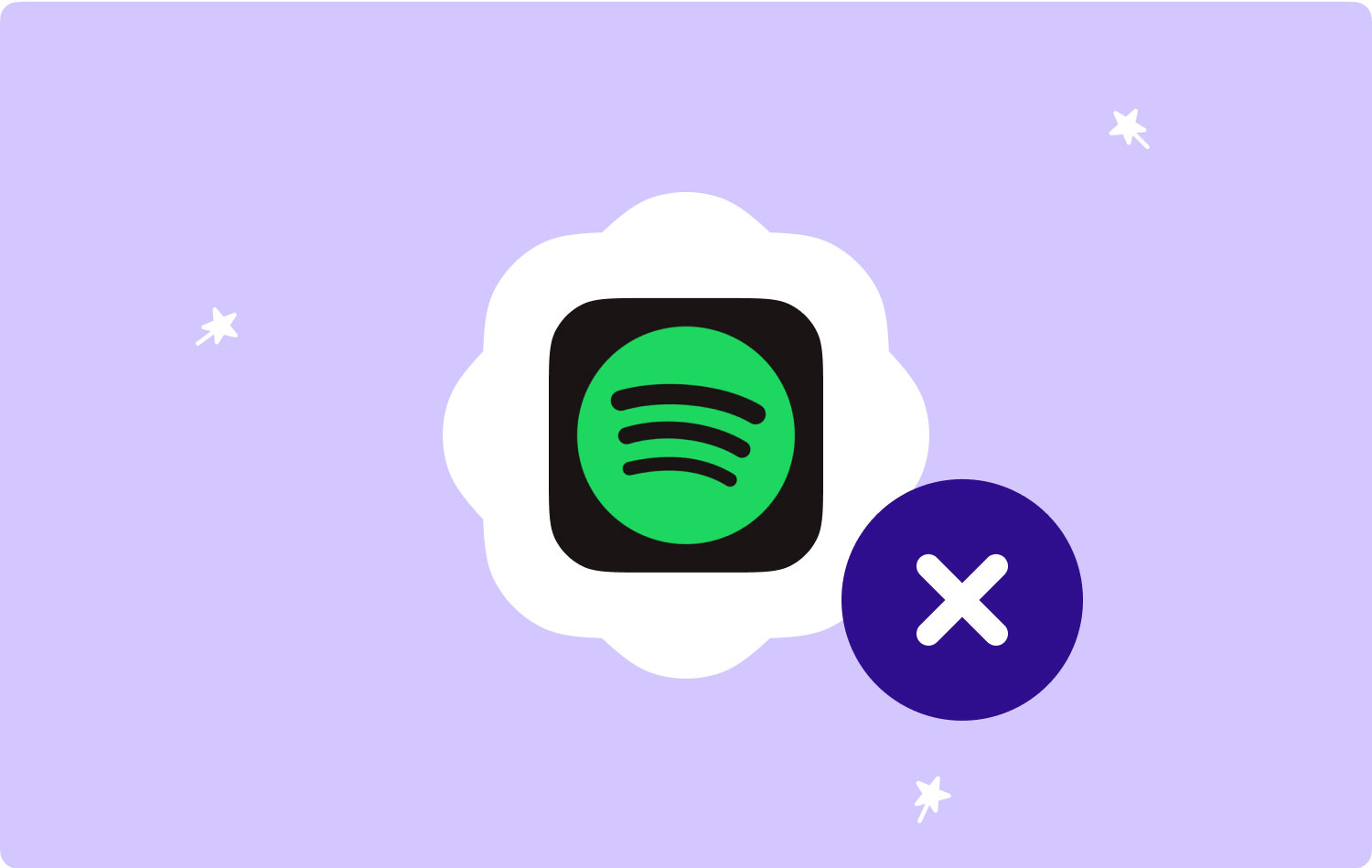
Partie #3 : Méthode automatique pour désinstaller Spotify sur Mac - TechyCub Mac Cleaner
En raison du fait que la suppression de logiciels peut en effet être difficile et ennuyeuse, de plus en plus de consommateurs méprisent tout, y compris l'application Spotify et éventuellement certains programmes inutiles. Si vous ne faites pas partie de ce groupe d'utilisateurs, il existe un moyen beaucoup plus simple, efficace et avantageux de désinstaller Spotify sur Mac systèmes d'exploitation. En déployant un programme spécifique, il peut effectivement agir à la place de l'utilisateur pendant le processus de suppression complet. Le meilleur aspect semble être que ce programme n'envisage pas de laisser de fichiers résiduels sur votre appareil Mac après avoir résolu votre problème avec succès.
TechyCub Mac Cleaner est une application logicielle avec de telles fonctionnalités et fonctions de désinstallation qui supprime efficacement les applications avec seulement quelques frappes et quelques secondes pour se terminer complètement, même si l'élimination manuelle exhaustive entraîne généralement quelque chose comme une méthode de désinstallation défectueuse.
Mac Cleaner
Analysez votre Mac rapidement et nettoyez facilement les fichiers inutiles.
Vérifiez l'état principal de votre Mac, y compris l'utilisation du disque, l'état du processeur, l'utilisation de la mémoire, etc.
Accélérez votre Mac en quelques clics.
Téléchargement gratuit
Le programme de désinstallation d'applications dans TechyCub Mac Cleaner parcourt votre ordinateur et trouve les fichiers restants de chaque application, en s'assurant qu'après la procédure, il ne reste pratiquement aucune trace sur votre Mac. De plus, suivez les instructions simples ci-dessous pour désinstaller Spotify directement sur votre appareil Mac :
- Pour démarrer ce même flux de travail susmentionné, assurez-vous absolument d'activer la fonction "App Uninstaller" ainsi que d'essayer de toucher le "SCAN" pour aider à permettre au logiciel de continuer à travailler avec certaines de ces demandes de matériel et de logiciel.
- Ensuite, quand, vous pouvez commencer à remarquer un petit nombre d'utilitaires qui sont alors sur le point d'effectuer des tâches telles que des opérations de suivi. Sélectionner "Toutes les applications" une fois de plus dans le coin supérieur droit de l'écran pour voir un bref aperçu de toutes les applications potentielles pouvant provenir de l'ensemble de votre appareil.
- Lorsque vous appuyez sur un "Se dérouler" Pour obtenir ces informations supplémentaires, assurez-vous d'évaluer l'application que vous souhaitez supprimer. Pour vraiment éliminer chacune de ces applications ainsi que les données pertinentes, appuyez simplement sur la même fonctionnalité qui semble s'afficher "NETTOYER" après.
- Le processus de nettoyage et de désinstallation peut avoir été "Nettoyé Terminé" à ce stade, selon une vérification contextuelle incroyablement rapide qui aurait pu apparaître dans cette situation. Pour examiner les résultats obtenus et éventuellement supprimer des fonctions puissantes, cliquez sur cette option spécifique, puis vous avez terminé.

Partie #4 : Méthodes manuelles pour désinstaller Spotify sur Mac
Vous pouvez actuellement exécuter un grand nombre d'applications musicales sur votre Mac. Vous pouvez télécharger, stocker et écouter la musique que vous désirez en utilisant ces applications musicales. Spotify est l'un de ces programmes que vous pouvez utiliser pour lire et enregistrer de la musique. Cependant, certains utilisateurs de Mac ne le souhaitent pas sur leur système ; pour cette raison, ils aimeraient savoir comment supprimer Spotify de leur Mac. Vous trouverez ci-dessous les procédures que vous devez suivre pour désinstaller manuellement Spotify sur Mac.
Méthode #1 : Désinstaller Spotify - Quitter Spotify
Certains utilisateurs n'ont pas pu désinstaller cette même application car elle est restée active en arrière-plan. Pour cette raison, vous devez cesser d'utiliser l'application avant d'essayer de la désinstaller. La seule chose qui reste à accomplir est ce qui est indiqué ci-dessous. Voici comment:
- Vous devez alors cliquer sur le "Go" bouton.
- Ensuite, vous devez sélectionner l'option qui se rapporte à "Utilitaires ».
- Après quoi, vous devez sélectionner "Moniteur d'activité" Suivant.
- Sur quoi, sélectionnez l'option "Spotify" puis cliquez sur l'option "Quitter Spotify" De là.
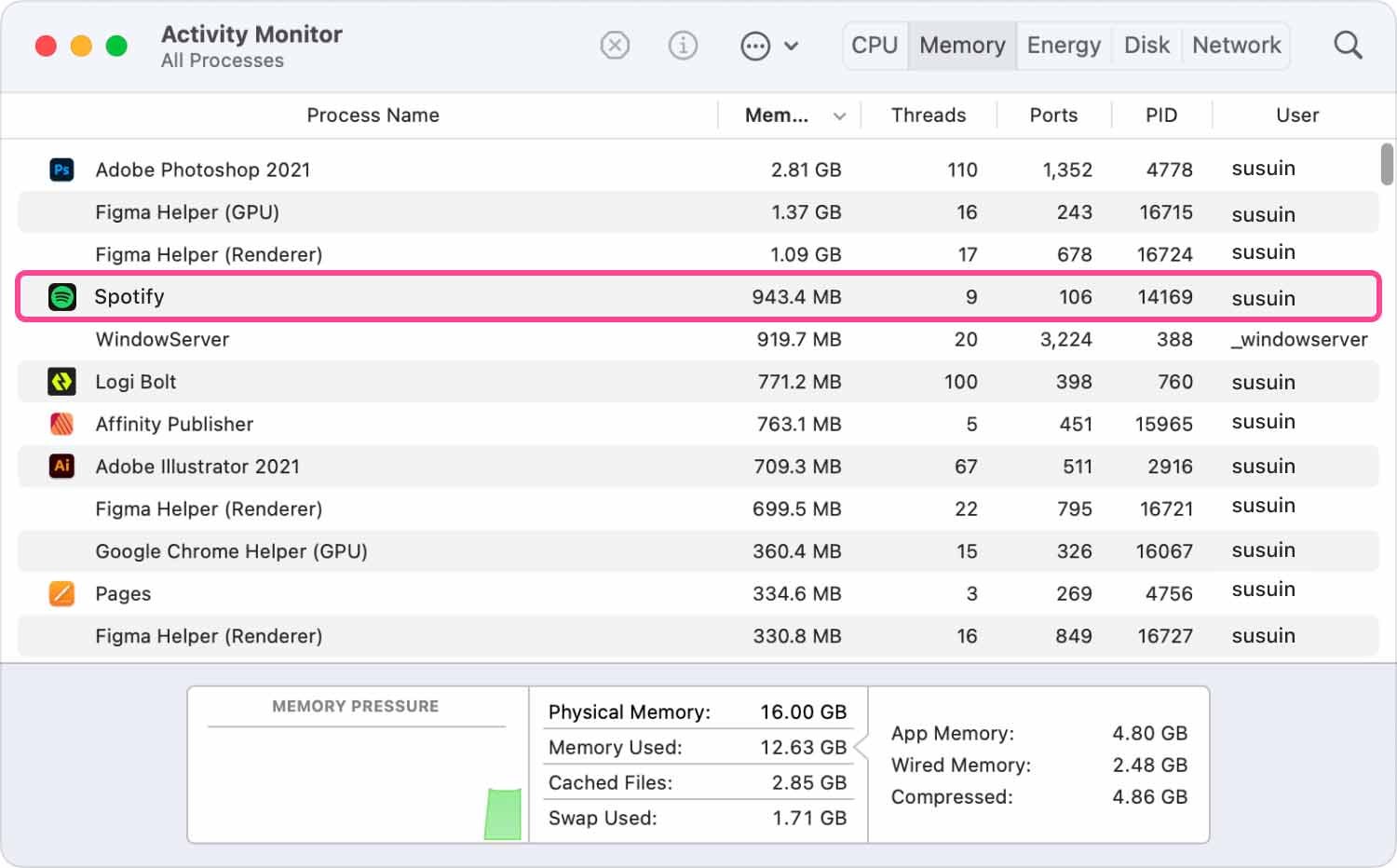
Méthode n ° 2 : désinstaller l'application Spotify directement sur Mac
- Directement sur votre Mac, vous lancez donc sur «Finder ».
- Ensuite, vous devez sélectionner sur le «Annuaire des applications ».
- Après cela, sélectionnez sur "Spotify” directement dans le répertoire de ces programmes.
- Ensuite, effectuez simplement un clic droit sur ce Spotify, mais sélectionnez également l'option "Placer dans la Corbeille".
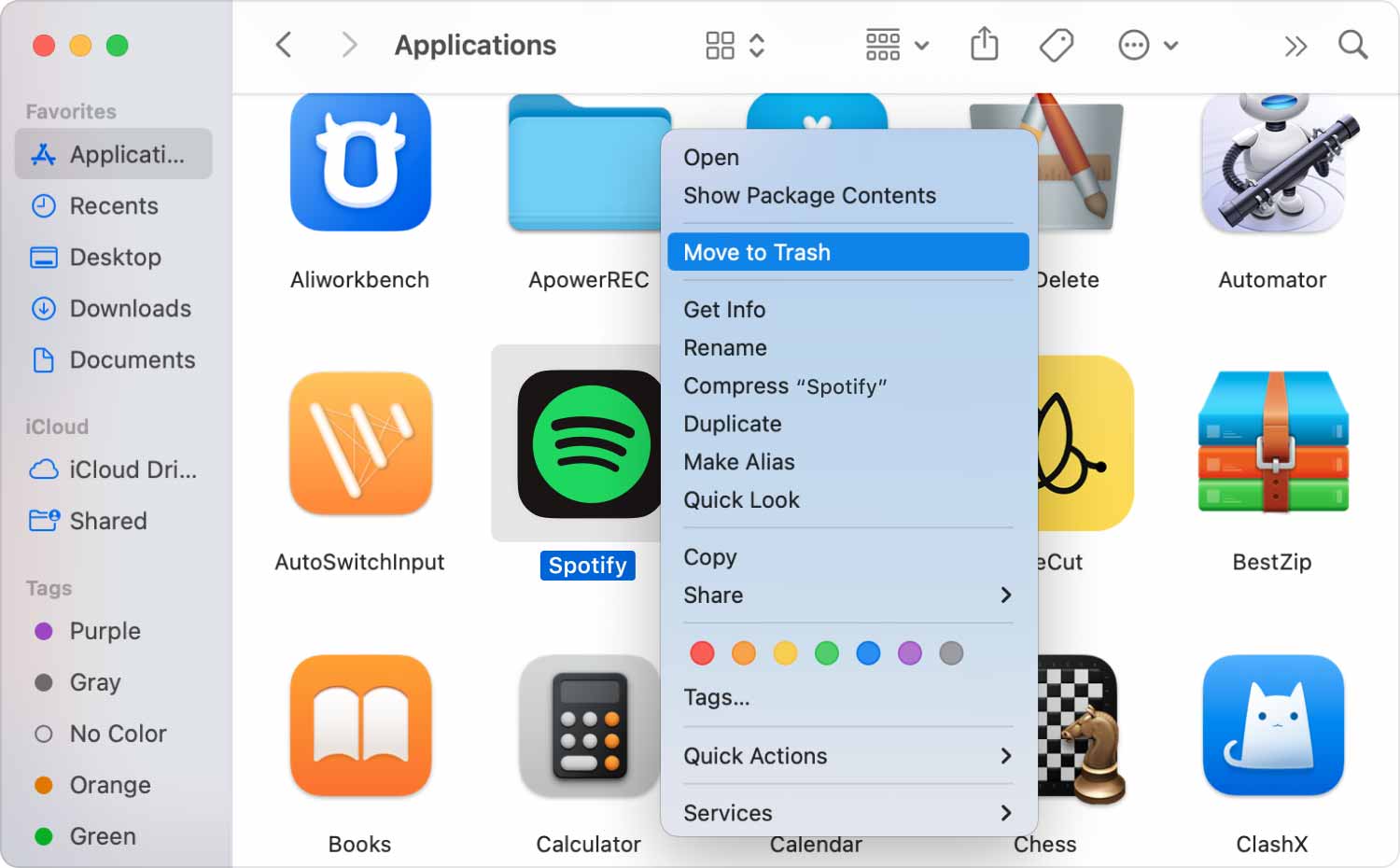
Si Spotify a bien été téléchargé via App Store, vous pouvez très bien également le supprimer directement dans votre Launchpad pour vraiment terminer un tel processus de désinstallation de Spotify sur Mac.
Méthode #3 : Désinstallation de Spotify - Suppression des fichiers temporaires associés à Spotify
Parfois, lorsque vous pensez que la suppression de Spotify de votre Mac est la fin, détrompez-vous. En fait, pas vraiment. Vous devrez toujours supprimer quelques autres fichiers associés de votre Mac. Cela inclut les paramètres, le cache, ainsi que les journaux du programme.
- Pour obtenir le "Aller au dossier" sur votre Mac, appuyez sur Commande + Maj + G sur le clavier.
- Pour accéder à votre dossier Bibliothèque, tapez /Bibliothèque/ De là.
- Ensuite, sur chaque commande à saisir, telle que "~Bibliothèque/Préférences","~ Bibliothèque/Soutien aux applications","~Bibliothèque/Caches/dossier”, et donc plus, tapez "Spotify".
- Ensuite, vous devez faire glisser chacun des dossiers associés que vous avez vus sur votre écran vers votre corbeille.

Méthode #4 : Désinstaller Spotify - Vider la corbeille Mac
Videz simplement votre corbeille une fois que vous avez terminé de déplacer l'application Spotify et tous les dossiers ou fichiers associés. Il n'y aura plus de fichiers sur votre Mac après avoir vidé la corbeille, mais assurez-vous de le faire. Vous désinstallez maintenant complètement Spotify sur Mac.
Les gens LIRE AUSSI 3 meilleurs nettoyeurs de mémoire Mac en 2023 Comment désinstaller iTunes sur Mac?
Conclusion
Comme vous l'avez vu, les méthodes sur la façon de désinstaller Spotify sur Mac sont quelque peu difficiles, mais encore une fois pas inconcevables. Tous les utilisateurs auront besoin d'une compréhension appropriée sur la façon d'effectuer les choses correctement. Néanmoins, si vous recherchez quelque chose de simple et rapide pour balayer Mac et autrement désinstaller des applications sur Mac, de nombreux utilisateurs de Mac suggèrent d'utiliser le TechyCub Nettoyeur Mac, le meilleur nettoyeur Mac gratuit. C'est tout pour l'instant; passe une agréable journée !
